Logic Proユーザガイド
- ようこそ
-
- アレンジの概要
-
- リージョンの概要
- リージョンを選択する
- リージョンの一部を選択する
- リージョンをカット、コピー、およびペーストする
- リージョンを移動する
- ギャップを追加する/取り除く
- リージョンの再生をディレイする
- リージョンをループさせる
- リージョンを繰り返す
- リージョンのサイズを変更する
- リージョンをミュートする/ソロにする
- リージョンをタイムストレッチする
- オーディオリージョンを逆方向にする
- リージョンを分割する
- MIDIリージョンをデミックスする
- リージョンを結合する
- トラック領域でリージョンを作成する
- Logic Proのトラック領域でオーディオリージョンのゲインを変更する
- トラック領域でオーディオリージョンをノーマライズする
- MIDIリージョンのエイリアスを作成する
- 繰り返しのMIDIリージョンをループに変換する
- リージョンの色を変更する
- オーディオリージョンをサンプラー音源のサンプルに変換する
- リージョン名を変更する
- リージョンを削除する
- グルーブテンプレートを作成する
-
- Smart Controlの概要
- マスターエフェクトのSmart Controlを表示する
- Smart Controlのレイアウトを選択する
- MIDIコントローラの自動割り当て
- スクリーンコントロールを自動的にマップする
- スクリーンコントロールをマップする
- マッピングパラメータを編集する
- パラメータ・マッピング・グラフを使用する
- スクリーンコントロールのプラグインウインドウを開く
- スクリーンコントロールの名前を変更する
- アーティキュレーションIDを使ってアーティキュレーションを変更する
- ハードウェアコントロールをスクリーンコントロールにアサインする
- Smart Controlの編集内容と保存されている設定を比較する
- アルペジエータを使う
- スクリーンコントロールの動きを自動化する
-
- 概要
- ノートを追加する
- スコアエディタでオートメーションを使う
-
- 譜表スタイルの概要
- トラックに譜表スタイルを割り当てる
- 譜表スタイルウインドウ
- 譜表スタイルを作成する/複製する
- 譜表スタイルを編集する
- 譜表と声部を編集する/パラメータを割り当てる
- Logic Proの譜表スタイルウインドウで譜表または声部を追加する/削除する
- Logic Proの譜表スタイルウインドウで譜表または声部をコピーする
- プロジェクト間で譜表スタイルをコピーする
- 譜表スタイルを削除する
- 声部と譜表に音符を割り当てる
- 多声部のパートを別々の譜表に表示する
- スコア記号の割り当てを変更する
- 譜表をまたいで音符を連桁にする
- ドラム記譜用にマッピングされた譜表スタイルを使う
- 定義済みの譜表スタイル
- スコアを共有する
-
-
- キーコマンドの概要
- キーコマンドをブラウズする/読み込む/保存する
- キーコマンドを割り当てる
- キーコマンドをコピーする/プリントする
-
- グローバルコマンド
- グローバル・コントロール・サーフェス・コマンド
- さまざまなウインドウ
- オーディオファイルを表示しているウインドウ
- メインウインドウのトラックとさまざまなエディタ
- さまざまなエディタ
- タイムルーラのある表示
- オートメーションのある表示
- メインウインドウのトラック
- Live Loopsグリッド
- ミキサー
- MIDIエンバイロメント
- ピアノロール
- スコアエディタ
- イベントエディタ
- ステップエディタ
- ステップシーケンサー
- プロジェクトオーディオ
- オーディオ・ファイル・エディタ
- スマート・テンポ・エディタ
- ライブラリ
- Sampler
- Drum Machine Designer
- ステップ・インプット・キーボード
- Smart Control
- ツールメニュー
- コントロールサーフェスのインストールウインドウ
- Touch Barのショートカット
-
-
- 用語集
- 著作権

Logic ProのES2のLFOの概要
ES2には、2つのマルチ波形LFOが搭載されています。どちらもルーター内でソースとして使用できます。
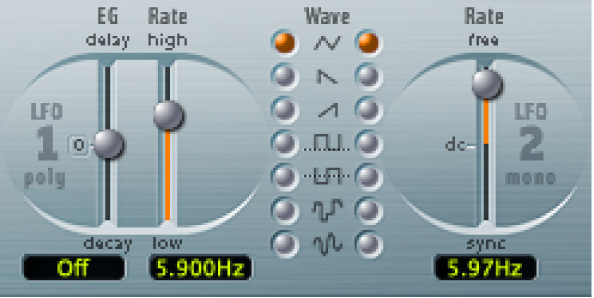
LFO 1はポリフォニックです。すなわち、複数のボイスのモジュレーションに使っても、位相は固定されません。また、LFOはキー同期でもあります。キーを押すたびに、そのボイスのLFO 1モジュレーションが0の位置から始まります。
位相が固定されないという特性を詳しく理解するために、キーボードでコードが演奏される場合について考えてみましょう。LFO 1をピッチのモジュレートに使用する場合、例えばあるボイスのピッチは上昇し、別のボイスのピッチは下降し、さらに別のボイスのピッチは最小値になるといったこともあり得ます。つまり、ボイス(ノート)ごとに独立したモジュレーションになります。
キー同期機能によりLFOの波形周期は常にゼロから始まるため、各ボイスのモジュレーションは均一になります。LFOの波形周期がこの方法で同期されないと、個別のノートのモジュレーションは均一になりません。
LFO 1は、3つすべてのオシレータのピッチを制御するようにあらかじめ設定されています。この機能は、ほかのパラメータのモジュレーションと同時に使用できます。
LFO 1は、内蔵のエンベロープジェネレータを使用することで、自動的にフェードイン、フェードアウトが可能です。
LFO 2は単声(モノフォニック)であり、すべてのボイスでモジュレーションが同じです。例えば、キーボードでコードが演奏される場合について考えてみましょう。LFO 2がピッチのモジュレートに使用される場合、演奏されるコードのすべてのボイスのピッチが同期して上昇/下降します。LFO 2は、プロジェクトのテンポが変化する間も完全に拍に同期する、律動的なモジュレーションエフェクトを作成するのに最適です。
LFOパラメータ
LFO 1の「EG」スライダ/フィールド: LFOによるモジュレーションのフェードインまたはフェードアウトにかかる時間を設定します。スライダの下に値がミリ秒単位で表示されます。「0」の目盛をクリックすると、LFO 1エンベロープジェネレータがオフになります。
LFO 1の「Rate」スライダ/フィールド: LFO 1でのモジュレーションの周波数(速度)を設定します。スライダの下にヘルツ(Hz)単位で値が表示されます。
LFO 1の「Wave」ボタン: LFO 1で使用する波形を選択します。ES2のLFO波形を参照してください。
LFO 2の「Rate」スライダ/フィールド: LFO 2でのモジュレーションの周波数を設定します。LFO 2は、 Logic Pro のテンポに同期させることも、まったく独立に動かすことも可能です。